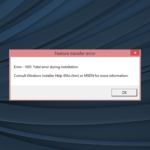Varios usuarios de Synology informaron que el asistente no mapea la unidad. Este problema puede ser extremadamente molesto, ya que varía en la forma en que se expresa.
En algunos casos, el asistente de Synology asigna la unidad durante un período de tiempo limitado y luego toda la configuración vuelve a la configuración predeterminada y, en otros casos, los cambios no se aplican en absoluto.
Por estas razones, en el artículo de hoy, exploraremos algunos de los mejores pasos de solución de problemas que puede tomar para lidiar con este molesto problema. Siga los pasos escritos en esta guía cuidadosamente para evitar causar otros problemas.
¿Qué hacer si no puedo asignar la unidad Synology en Windows 10?
1. Utilice el Explorador de archivos
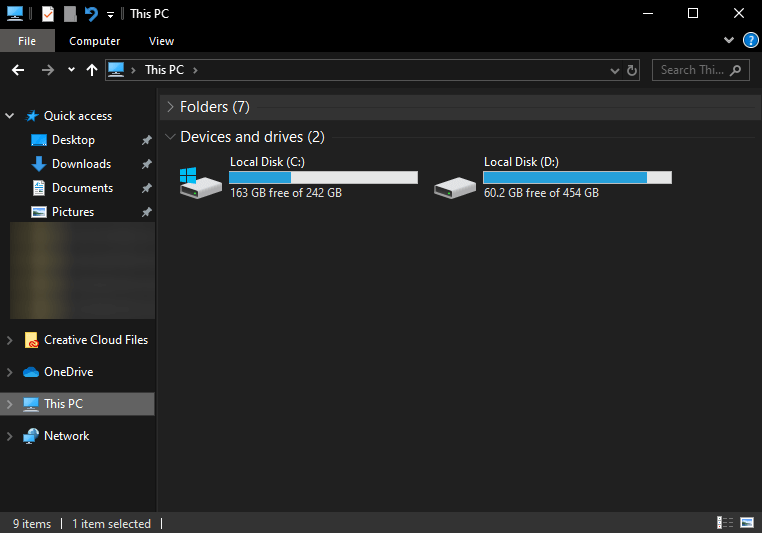
Aunque esto puede sonar demasiado fácil para ser verdad, algunos usuarios han usado esta solución alternativa para mapear sus unidades. El problema mencionado anteriormente parece deberse a un conflicto entre la arquitectura de Synology y las unidades de Windows 10.
Según la evolución del problema, es posible que Synology no pueda asignar sus unidades por completo o, si lo hace, será solo temporal. Para evitar esto, simplemente puede usar el Explorador de archivos de Windows 10 para mapear su unidad/unidades.
Puede iniciar sesión en su cuenta con el nombre de cuenta y la contraseña actuales.
2. Desactive el uso compartido protegido por contraseña
- Presionar Ganar+X teclas de su teclado -> elija Ajustes del menú.
- Dentro de Ajustes ventana -> seleccionar Red e Internet -> haga clic en Estado.
- Desplácese hasta la parte inferior de la página y haga clic en Redes y recursos compartidos.
- Clic en el botón Cambiar la configuración de uso compartido avanzado.
- Expandir Todas las Redes.
- Bajo la Uso compartido protegido por contraseña sección -> elegir Desactive el uso compartido protegido por contraseña.
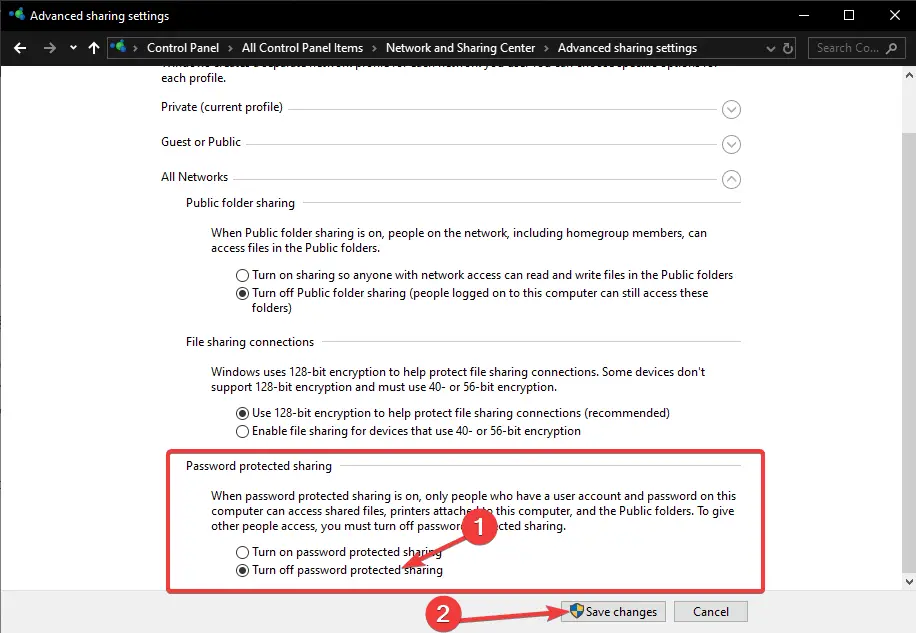
- Seleccione Guardar cambios.
¿Necesita eliminar las unidades de red asignadas? ¡Puedes hacerlo siguiendo esta guía!
3. Desactiva las funciones opcionales en el interior
- Presionar Ganar+R teclas en su teclado -> escriba caracteristicasopcionales.exe -> prensa Ingresar.
- Desplácese hacia abajo para Compatibilidad con uso compartido de archivos SMB 1.0/CIFS -> haga clic en el + firme para activar el menú desplegable.
- Marque la casilla junto a Cliente SMB 1.0/CIFS.
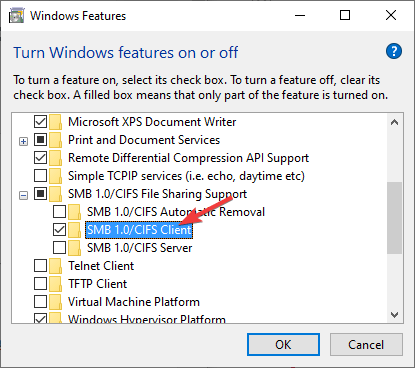
- Desmarque las casillas de ambos Eliminación automática de SMB 1.0/CIFS y también Servidor SMB 1.0/CIFS.
- Haga clic en el De acuerdo y reinicie si se le solicita que lo haga.
4. Modificar la configuración dentro de Synology

- Navegar a Ajustes -> habilitar Servicio Pymes.
- Dentro de Ajustes avanzados pestaña -> elegir Protocolo SMB3.
- Deshabilitar la opción Cifrado de transporte para evitar la transferencia lenta de datos.
- Habilitar la opción Bloqueo de Opp.
- Desactivar Pulse el Ganar+X teclas en su teclado -> seleccione PowerShell (Administrador) -> tipo REG AGREGAR HKLMSOFTWAREPoliciesMicrosoftPassportForWork /v Habilitado /t REG_DWORD /d 0 /f
- Presionar Ingresar para ejecutar el comando.
- Una vez que se complete el proceso, reinicie su PC.
En caso de que su asistente de Synology no asigne la unidad, en el artículo de reparación de hoy exploramos los mejores métodos para aplicar para solucionar este problema.
Nos encantaría saber si esta guía le ayudó a resolver su problema. No dude en hacernos saber si este artículo lo ayudó utilizando la sección de comentarios a continuación.
LEA TAMBIÉN: